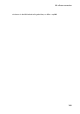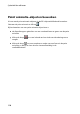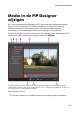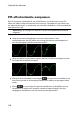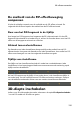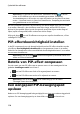Operation Manual
115
PiP-effecten aanmaken
De snelheid van de PiP-effectbeweging
aanpassen
U hebt de volledige controle over de snelheid van de PiP-effect animatie. De
volgende drie factoren bepalen de snelheid van de PiP-effectanimatie.
Duur van het PiP-fragment in de tijdlijn
Hoe langer het PiP-fragment, hoe langzamer de PiP-objectanimatie. Als het PiP-
fragment bijvoorbeeld 10 seconden lang is, zal het 10 seconden duren voor het PiP-
effect om de toegepaste animatie te voltooien.
Afstand tussen sleutelframes
De afstand tussen ieder sleutelframe draagt ook bij tot de snelheid van de PiP-
effectanimatie. Hoe groter de afstand tussen ieder sleutelframe, hoe sneller het PiP-
effect moet bewegen om naar het volgende sleutelframe te gaan.
Tijdlijn van sleutelframe
De tijdlijn van het sleutelframe bevindt zich onder het voorbeeldvenster. Ieder
sleutelframe in het bewegingspad heeft een overeenstemmende markering op de
tijdlijn van het sleutelframe.
Als het PiP-fragment op de tijdlijn 10 seconden duurt, is de sleutelframe tijdlijn 10
seconden lang. Om de snelheid van een PiP-effect animatie te verhogen, sleept u
een sleutelframemarkeerder dichter naar een eerdere sleutelframemarkeerder.
3D-diepte inschakelen
Indien u een 3D-videoproductie maakt, selecteert u de optie 3D-diepte inschakelen
* om de PiP-media een 3D-effect te geven.